Как да сложите парола на PDF
Както е известно, използването на PDF файлове, можете да ограничите настройката на паролата като отваряне и редактиране и печат. За да зададете парола на съществуващия PDF изисква специален софтуер, а след това ние ще разгледаме как да сложите парола на PDF файл с помощта на някои програми.
В интернет можете да намерите доста голямо разнообразие от безплатни програми, които са лесни за извършване на тази задача, и един от тях е PDF Blender. й интерфейс на английски, но това няма значение.
За да използвате тази програма изисква Ghostscript полезност. www.ghostscript.com, че на официалния сайт може да бъде изтеглен за всяка операционна система. След инсталацията стартирайте PDF Blender. отидете в «Предпочитания» и «Patch да gswin32c.exe» горната област, укажете пътя до съответния файл «C: \ Program Files \ GS \ gs9.15 \ бин \ gswin32c.exe».
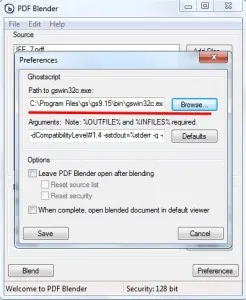
След това добавете PDF файл, като кликнете върху бутона «Добавяне на файлове ...». В «Destination Directory:» поле показва местоположението, за да запишете файла, както и в областта на «Дестинация Име:» укажете името на изходния файл.
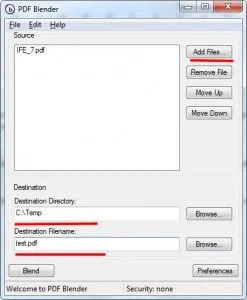
Сега трябва да зададете парола, която отиде в «File» менюто и изберете елемента «Документ за сигурност». В отворилия се прозорец, задаване на парола за PDF файлове, това сочи задължителните полета. В горното поле, зададете парола, за да отворите PDF, а дъното е зададена парола, за да се ограничи използването на PDF, където различни ограничения могат да избират и инсталирането на отметки.
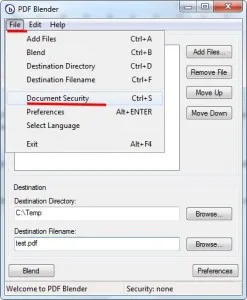
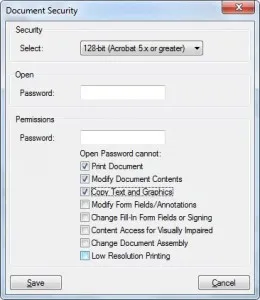
Остава да зададете парола на PDF, кликнете върху бутона «Blend на задачите».
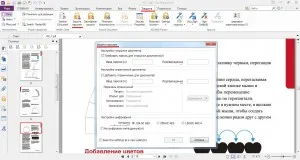
навигация в публикациите